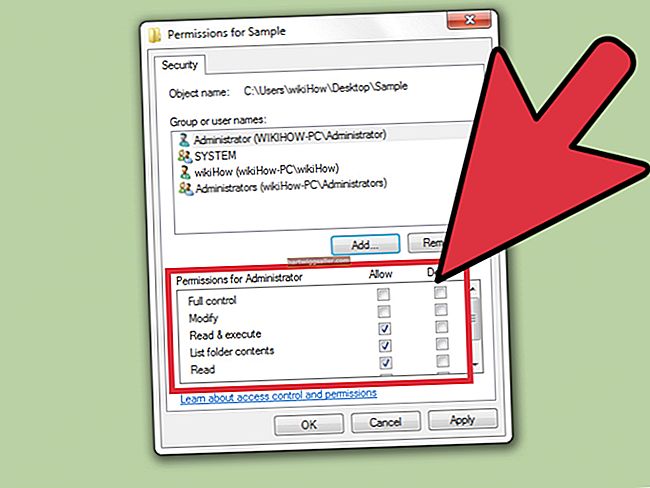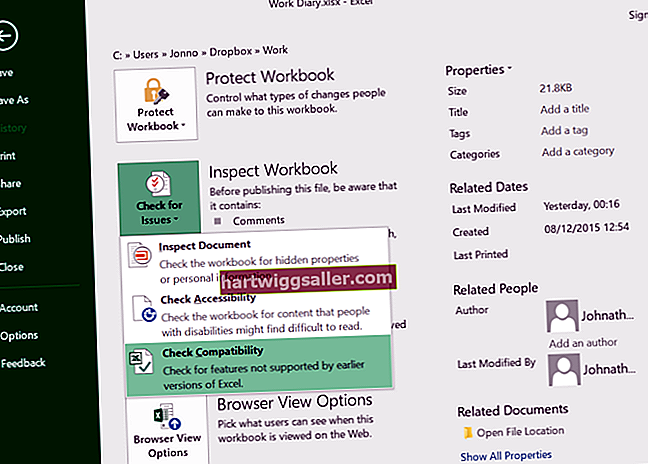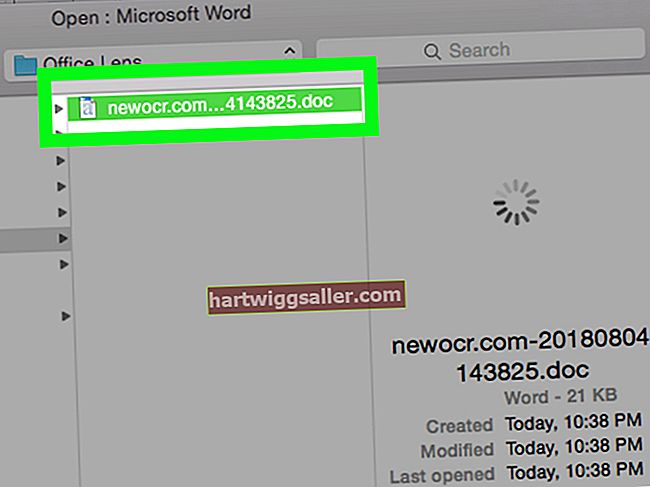Microsoft Word可能不以其图形设计功能而著称,但是Word 2010提供了一些可用于文本和图像的通用有效的工具和功能。使用这些工具通过基本的办公工具集为您的企业或组织设计徽标,从而避免了高端图形软件所需的费用和培训。 Word 中的工具使您能够组合文本和图形、创建特殊效果并将所有内容转换为一个图像。
1
插入一个形状用作徽标的背景。在“插入”选项卡中,指向“插图”组中的“形状”。单击要使用的形状并将其拖动到文档上所需的大小和位置。
2
单击形状以查看填充物的数量以及它是否具有轮廓。选择形状,然后在“形状样式”组中单击“形状填充”。选择一种颜色或指向“渐变”,然后选择“更多渐变”。选择“渐变填充”,然后选择一个预设的颜色组合或创建自己的颜色组合。单击“形状轮廓”,然后选择一种线条颜色或通过选择“无轮廓”将其删除。
3
使用“插入”选项卡并在“文本”组中单击“艺术字”来添加文本。单击您喜欢的艺术字样式,然后将其拖动到形状前面。选择示例文本,从“主页”选项卡上的“字体”列表中选择一种字体,然后在示例文本上键入您的文本。
4
从“主页”选项卡上的“字体”组添加文本效果。选择您的文本,然后单击“文本效果”下拉菜单。选择“轮廓”以选择不同的线条颜色或样式。指向“阴影”,“反射”或“发光”将一种或多种这些效果添加到您的文本中。
5
将文本和图像组合在一起。按住“ Ctrl”键,然后选择每个对象。转到绘图工具的“格式”选项卡,然后在“排列”组中单击“组”。从下拉列表中选择“组”。
6
将分组的对象保存为单个图像。选择分组的对象,然后按“ Ctrl-X”剪切该组。右键单击该文档,然后在“粘贴选项”下选择“图片”。用鼠标右键单击粘贴的徽标,然后选择“另存为图片”。选择一种文件类型,输入文件名,然后导航到您希望保留新徽标的位置。点击“保存”。